
IntelliJ IDEA快捷键速查表
2024 年 12 月 14 日
文章浏览量: 959
IntelliJ IDEA 是一款强大的集成开发环境(IDE),广泛用于 Java 开发,也支持其他编程语言。为了提高开发效率,熟练掌握快捷键是非常重要的。以下是按功能分组的 IntelliJ IDEA Windows 快捷键,它们可以帮助开发者更加高效地编写和调试代码。
文件操作
| 快捷键 | 功能描述 |
|---|
Ctrl + N | 查找并打开类文件 |
Ctrl + Shift + N | 查找并打开文件 |
Ctrl + Alt + L | 格式化代码 |
Ctrl + Shift + S | 保存所有文件 |
Ctrl + E | 最近文件 |
Ctrl + Shift + E | 最近编辑文件 |
Ctrl + F4 | 关闭当前文件 |
编辑操作
| 快捷键 | 功能描述 |
|---|
Ctrl + Space | 基本代码补全 |
Ctrl + Shift + Space | 智能代码补全 |
Ctrl + / | 注释/取消注释单行 |
Ctrl + Shift + / | 注释/取消注释多行 |
Ctrl + D | 复制当前行 |
Ctrl + Y | 删除当前行 |
Ctrl + Shift + V | 粘贴最近的剪贴板内容 |
调试操作
| 快捷键 | 功能描述 |
|---|
F8 | 跳过当前行 |
F7 | 进入方法或函数 |
Shift + F8 | 跳出方法或函数 |
Ctrl + F5 | 重新加载并运行 |
Ctrl + Shift + F5 | 停止调试并重新启动 |
Alt + F9 | 运行到光标位置 |
Ctrl + Shift + B | 查看断点 |
代码导航
| 快捷键 | 功能描述 |
|---|
Ctrl + B | 跳转到定义 |
Ctrl + Shift + B | 跳转到类型声明 |
Ctrl + Alt + Left | 跳转到上一个位置 |
Ctrl + Alt + Right | 跳转到下一个位置 |
Ctrl + Shift + A | 查找动作或命令 |
Ctrl + Alt + F7 | 查找用法 |
版本控制
| 快捷键 | 功能描述 |
|---|
Ctrl + K | 提交更改 |
Ctrl + T | 更新项目 |
Ctrl + Shift + K | 推送到远程仓库 |
Ctrl + Alt + Z | 查看本地变更 |
Ctrl + Shift + Z | 撤销提交 |
查找与替换
| 快捷键 | 功能描述 |
|---|
Ctrl + F | 查找 |
Ctrl + R | 替换 |
Ctrl + Shift + F | 查找文件中的内容 |
Ctrl + Shift + R | 替换文件中的内容 |
Ctrl + Shift + I | 查找最近的文件 |
项目与工具窗口
| 快捷键 | 功能描述 |
|---|
Alt + 1 | 显示/隐藏项目视图 |
Alt + 4 | 显示/隐藏运行窗口 |
Alt + 6 | 显示/隐藏数据库工具 |
Ctrl + Shift + F12 | 切换全屏模式 |
Ctrl + Shift + N | 查找项目文件 |
其他常用操作
| 快捷键 | 功能描述 |
|---|
Ctrl + Shift + C | 复制路径 |
Ctrl + Alt + S | 打开设置 |
Alt + Tab | 切换窗口 |
Ctrl + Q | 查看文档 |
下载IntelliJ IDEA Windows快捷键速查表PDF
我们提供 IntelliJ IDEA Windows快捷键 PDF下载功能。请点击下载按钮以获取文件。请注意,生成 PDF 可能需要一些时间,请耐心等待。 下载
常用操作
| 快捷键 | 功能描述 |
|---|
Cmd + N | 创建新类 |
Cmd + Shift + A | 查找并执行命令 |
Cmd + S | 保存当前文件 |
Cmd + Shift + S | 全部保存 |
Cmd + Q | 退出 IntelliJ IDEA |
Cmd + , | 打开设置 |
文件操作
| 快捷键 | 功能描述 |
|---|
Cmd + O | 打开文件 |
Cmd + Shift + O | 打开类 |
Cmd + Shift + I | 打开当前文件所在目录 |
Cmd + E | 显示最近打开的文件 |
Cmd + Shift + E | 显示最近编辑的文件 |
Cmd + W | 关闭当前标签页 |
Cmd + Shift + W | 关闭当前窗口 |
代码编辑
| 快捷键 | 功能描述 |
|---|
Cmd + Space | 基本代码补全 |
Cmd + Shift + Space | 智能代码补全 |
Cmd + Shift + Enter | 完成当前行 |
Cmd + Alt + L | 格式化代码 |
Cmd + D | 复制当前行 |
Cmd + Y | 删除当前行 |
Cmd + / | 注释/取消注释当前行 |
Cmd + Shift + / | 注释/取消注释选中的代码块 |
Cmd + Alt + T | 包裹选中代码块 |
导航与查找
| 快捷键 | 功能描述 |
|---|
Cmd + B | 跳转到定义处 |
Cmd + Alt + B | 跳转到实现处 |
Cmd + Shift + B | 显示当前文件的结构 |
Cmd + F | 查找当前文件中的内容 |
Cmd + Shift + F | 在整个项目中查找 |
Cmd + R | 替换当前文件中的内容 |
Cmd + Shift + R | 在整个项目中替换 |
调试与运行
| 快捷键 | 功能描述 |
|---|
Cmd + Shift + F10 | 运行当前程序 |
Cmd + Shift + F9 | 调试当前程序 |
Cmd + F8 | 切换断点 |
Cmd + Option + R | 重新运行当前程序 |
Cmd + Option + D | 进入调试视图 |
重构
| 快捷键 | 功能描述 |
|---|
Cmd + T | 启动重构菜单 |
Cmd + Shift + R | 重命名 |
Cmd + Option + M | 提取方法 |
Cmd + Option + V | 提取变量 |
Cmd + Option + F | 提取字段 |
版本控制
| 快捷键 | 功能描述 |
|---|
Cmd + K | 提交更改 |
Cmd + T | 更新项目 |
Cmd + Shift + K | 推送更改到远程仓库 |
Cmd + Shift + T | 查看版本历史 |
窗口与视图管理
| 快捷键 | 功能描述 |
|---|
Cmd + 1 | 打开项目视图 |
Cmd + 2 | 打开结构视图 |
Cmd + 3 | 打开文件夹视图 |
Cmd + Shift + F12 | 隐藏所有工具窗口 |
Cmd + Shift + A | 查找并执行命令 |
Cmd + Shift + F4 | 关闭当前编辑窗口 |
下载IntelliJ IDEA Macos快捷键速查表PDF
我们提供 IntelliJ IDEA Macos快捷键 PDF下载功能。请点击下载按钮以获取文件。请注意,生成 PDF 可能需要一些时间,请耐心等待。 下载
关于IntelliJ IDEA
IntelliJ IDEA 是由 JetBrains 开发的一款强大的集成开发环境(IDE),广泛用于 Java 开发,但同样支持其他多种编程语言,包括 Kotlin、Scala、Groovy、Python、PHP、JavaScript、TypeScript 等。它以其智能的代码补全、强大的重构功能、以及高效的调试工具而闻名,成为了许多开发者的首选开发工具。
IntelliJ IDEA 提供了一种无缝的工作流程,内置了代码分析、版本控制集成、数据库支持、测试工具以及丰富的插件生态系统,使得开发者能够快速编写、调试和部署应用程序。它支持从前端到后端的全栈开发,并且对 Java EE、Spring、Grails、GWT、Vaadin、Play、Android 开发等提供了深度的支持。
此外,IntelliJ IDEA 提供了智能代码补全、错误提示、快速修复和重构工具,这些功能不仅能够提高开发效率,还能帮助开发者更好地理解和管理复杂的代码库。它还集成了 Git、Mercurial 和其他版本控制工具,方便开发者进行团队协作。
IntelliJ IDEA 信息
IntelliJ IDEA快捷键常见问题
如何在 IntelliJ IDEA 中快速切换到上一个编辑的位置?
你可以使用快捷键 Cmd + Shift + Backspace 来快速切换到上一个编辑的位置。这对于跳回到最近编辑过的代码位置非常有用,尤其在处理大型项目时非常高效。
如何在 IntelliJ IDEA 中快速查看某个类的文档?
只需将光标放在类名上,然后按 Cmd + Shift + P,即可快速查看该类的文档(如果有的话)。这是查看类的功能和用法的快捷方式。
如何在 IntelliJ IDEA 中显示当前文件的结构?
使用快捷键 Cmd + F12 可以快速打开当前文件的结构视图。这会显示该文件中的类、方法、变量等结构,帮助你更快地定位到代码中的某一部分。
如何在 IntelliJ IDEA 中切换到上一个/下一个标签页?
要切换到上一个标签页,可以按 Ctrl + Tab,而要切换到下一个标签页,则按 Ctrl + Shift + Tab。这些快捷键非常适合在多个打开的文件之间快速切换。
如何快速查看代码中的所有错误或警告?
按 Cmd + 6 可以打开 "Inspection Results" 面板,快速查看当前文件中的所有错误、警告或代码质量问题。如果你希望查看全局的错误,使用 Cmd + Shift + A 然后输入 “Show All Problems” 进行全局检查。
如何在 IntelliJ IDEA 中快速创建一个新的代码文件?
在 IntelliJ IDEA 中,按 Cmd + N 可以快速创建一个新的代码文件。你可以选择文件类型,如 Java 类、接口、枚举等。该快捷键大大加快了新文件创建的速度,尤其在你需要频繁编写新的类或模块时非常有用。
掌握 IntelliJ IDEA 的快捷键能够显著提高开发效率,无论是在文件操作、代码编辑还是调试阶段,快捷键都能帮助你更快速地完成任务。通过实践和习惯,你可以更加熟练地使用这些快捷键,让开发工作变得更加顺畅高效。


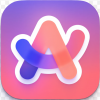


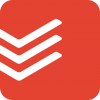
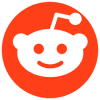

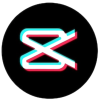

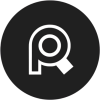
Discussion
New Comments
暂无评论。 成为第一个!